Izmantojot pareizās zināšanas par Microsoft Visio prezentācijas režīmu un attēlošanas opcijām, varat pārcelt savu darbu ne tikai diagrammu zīmēšanā, bet arī citā līmenī. Šajā rokasgrāmatā uzzināsiet, kā efektīvi prezentēt savu darbu un maksimāli izmantot dažādas displeja pielāgošanas iespējas. Uzzināsiet visu par prezentācijas režīmu, kā parādīt un paslēpt dažādus displeja elementus un noderīgus padomus par režģa līniju un lineāla izmantošanu.
Galvenie secinājumi
- Prezentācijas režīms uzlabo jūsu darba rezultātu noformējumu.
- Ir pieejamas dažādas displeja opcijas, lai optimizētu darba telpu.
- Režģu līnijas un lineāls ir noderīgi rīki precīzai figūru izvietošanai.
- Cilnes un lenti var paslēpt, lai nodrošinātu pārskatāmāku skatu.
Soli pa solim
Lai izmantotu dažādās Microsoft Visio funkcijas, vispirms ir svarīgi atrast cilni "Skats" un saprast, kādas opcijas jums šeit ir pieejamas.
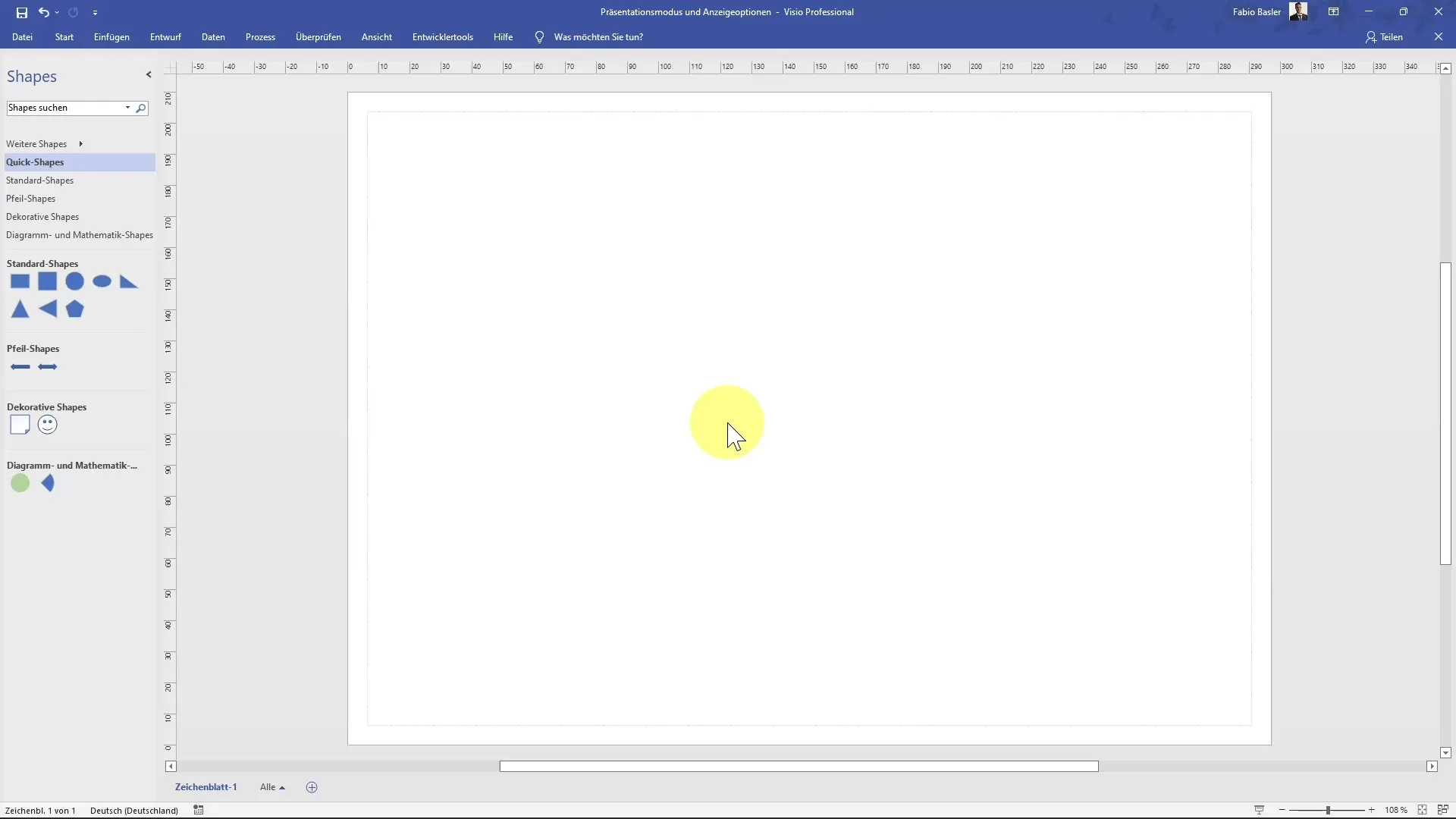
Šeit jums ir pieejams prezentācijas režīms, kuru mēs pēc brīža izskaidrosim sīkāk.
Ja pārslēgsieties uz "Prezentācijas režīmu", tiks parādītas tikai tās daļas, kas attiecas uz rasējumu, bet citas opcijas varēsiet paslēpt.
Karšu paslēpšana var būt izdevīga, lai maksimāli palielinātu visu darba telpu. Piemēram, pozicionējot figūras, redzēsiet, ka telpa ir lielāka, ja izvēlņu joslas nebūs redzamas.
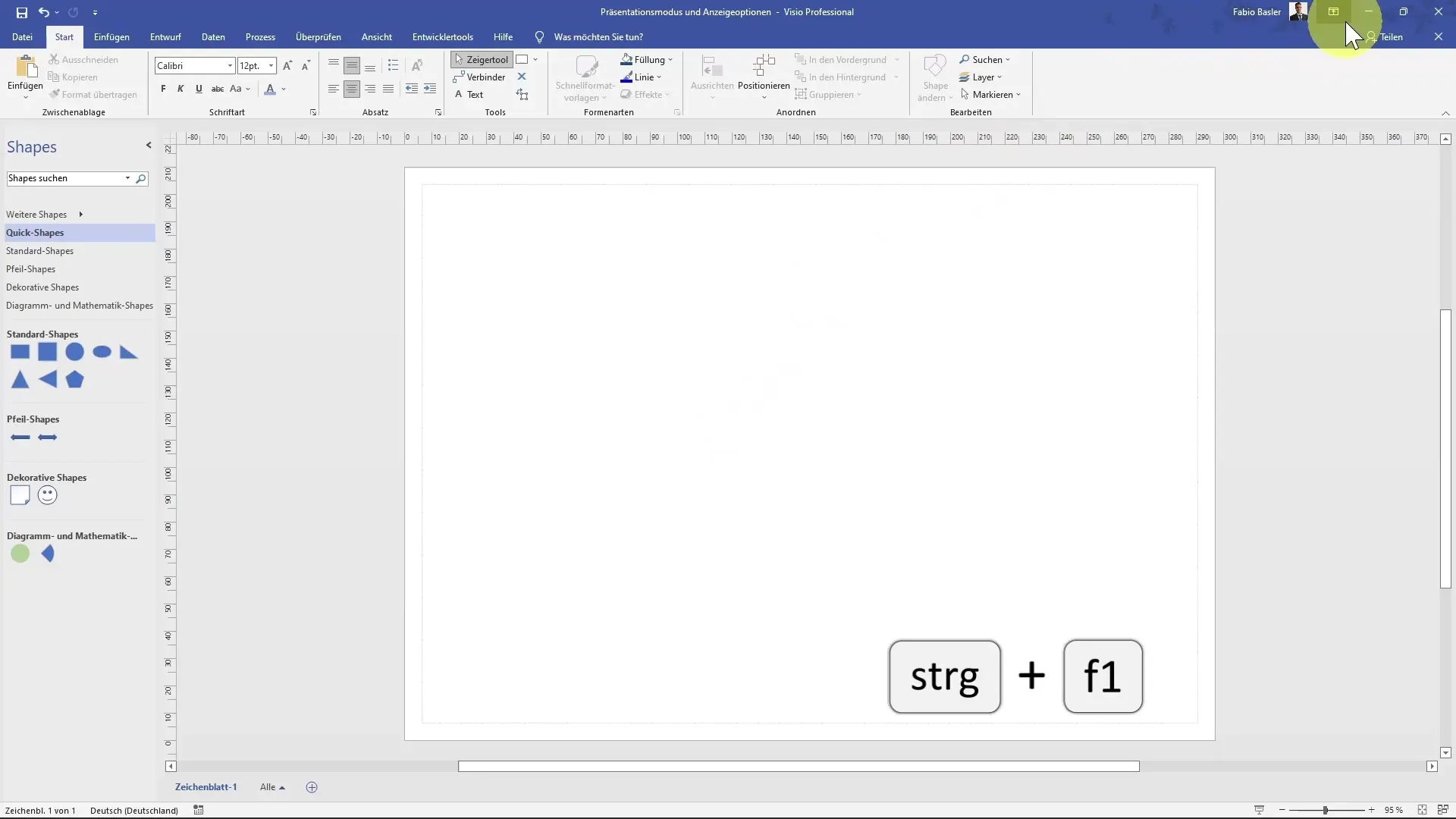
Lai vajadzības gadījumā atkal parādītu cilnes, varat izmantot taustiņu kombināciju "Ctrl + F1". Tas nozīmē, ka attiecīgās darbības vienmēr būs pa rokai, kad tās būs nepieciešamas.
Vēl viens veids, kā kontrolēt skatu, ir pilnekrāna režīms. Šo režīmu var aktivizēt un deaktivizēt, izmantojot sērijas pogu "F5".
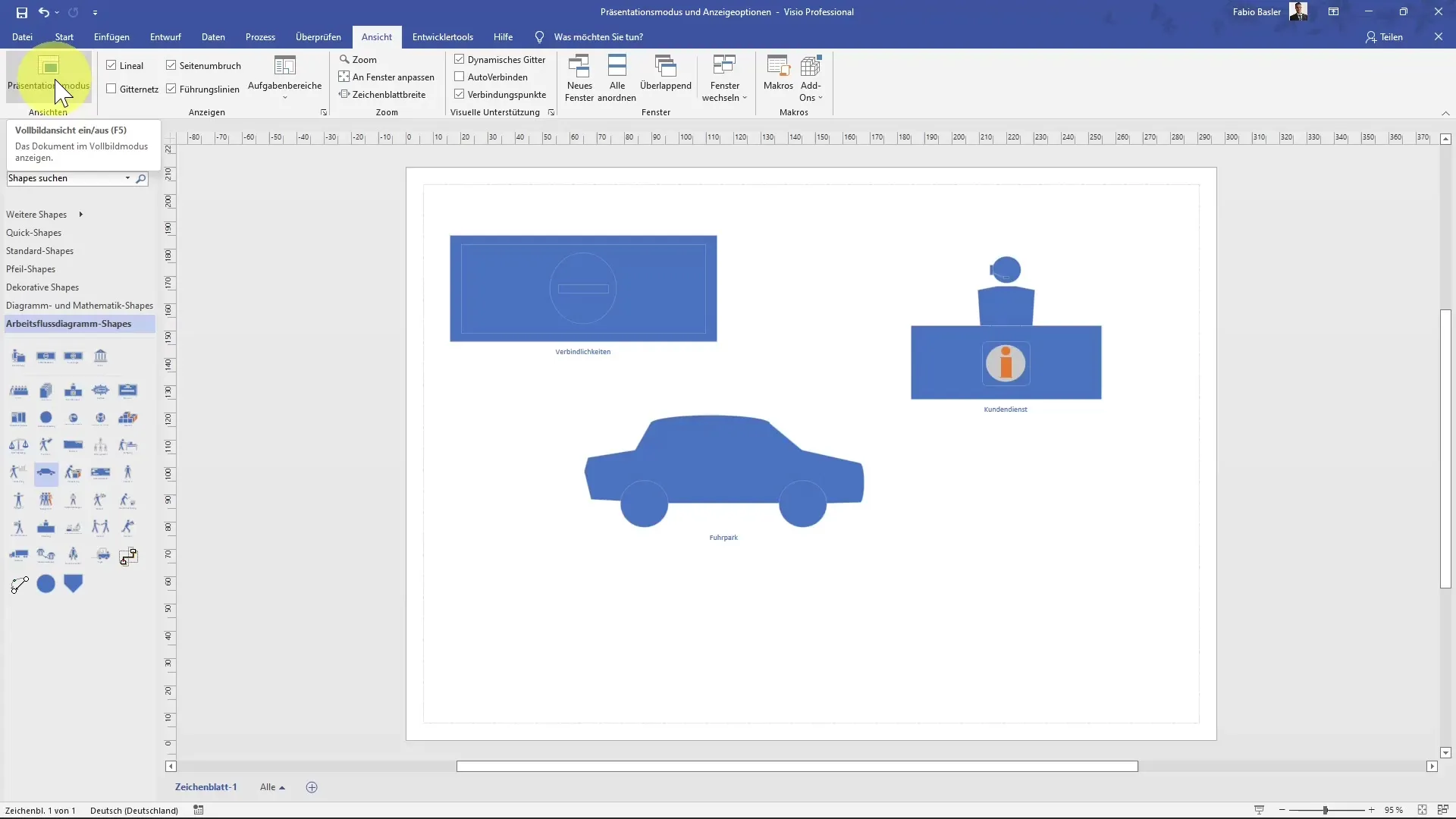
Šādā veidā jūs redzat tikai darba laukumu, un jums nav citu traucējošu elementu no izvēlnes vai nerediģētām formām.

Lai atgrieztos atpakaļ, vienkārši nospiediet "F5" vai taustiņu "Escape".
Vēl viens svarīgs displeja elements ir režģa līnijas. Tās nodrošina jums atskaites punktu figūru izvietošanai. Pēc vajadzības tās jebkurā laikā varat parādīt vai paslēpt.
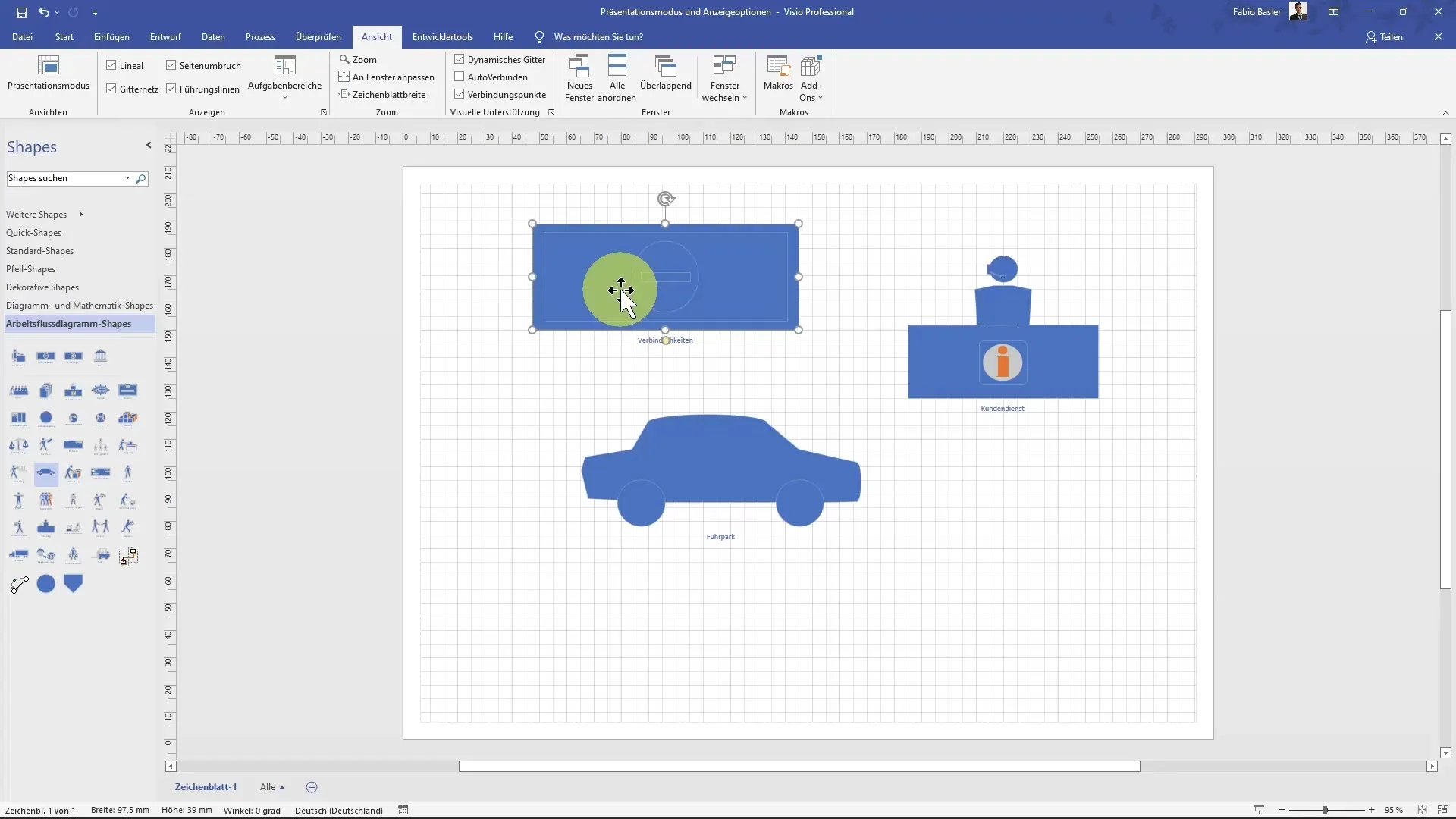
Turklāt varat izmantot pogu "Shift", lai pielāgotu figūru kustību un nodrošinātu to pozicionēšanu ar milimetru precizitāti.
Vai zinājāt, ka ir iespējams pielāgot arī lappušu numerāciju? To var parādīt un paslēpt skata opcijās.
Pievērsiet uzmanību baltajām līnijām, kas norāda pašreizējā lapas izkārtojuma robežas. Tas atvieglo figūru pareizu izvietošanu.
Lineāls ir vēl viens svarīgs rīks precīzam dizainam. To varat izmantot, lai precīzi pielāgotu figūras un vajadzības gadījumā mainītu to lielumu.
Papildu padoms, kā maksimāli izmantot prezentācijas režīmu: Papildus cilņu pielāgošanai varat arī automātiski paslēpt lenti.
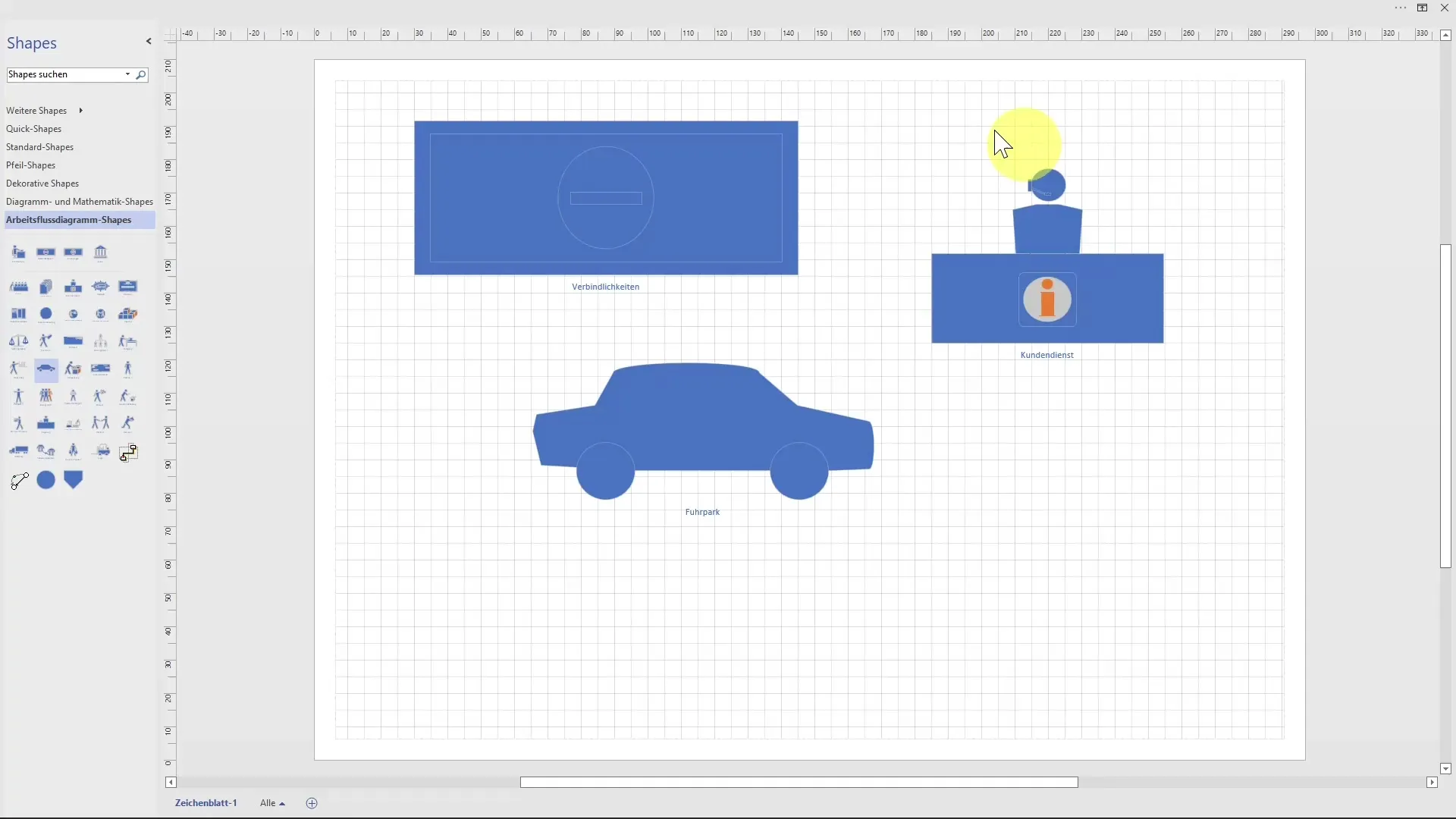
Tādējādi jūs iegūsiet vēl vairāk vietas savam zīmējumam. Lai aktivizētu lenti, vienkārši ejiet uz augšu, līdz parādās zilā līnija, un pēc tam izvēlieties "Rādīt cilnes".
Kopsavilkums
Šajā rokasgrāmatā jūs uzzinājāt, kā izmantot prezentācijas režīmu programmā Microsoft Visio un kā izmantot dažādas displeja opcijas, lai radītu pārskatāmu darba vidi. Paslēpjot izvēlnes un izmantojot režģa līnijas un lineālu, jūs varat efektīvi izstrādāt un prezentēt savus rasējumus.
Biežāk uzdotie jautājumi
Kā aktivizēt prezentācijas režīmu programmā Microsoft Visio? Nospiediet taustiņu "F5", lai pārslēgtos uz prezentācijas režīmu.
Kā paslēpt cilnes programmā Visio? Cilnes var paslēpt, nospiežot "Ctrl + F1".
Vai Visio var parādīt un paslēpt režģa līnijas? Jā, režģa līnijas var parādīt un paslēpt jebkurā laikā, izmantojot skata opcijas.
Kā es varu paslēpt lenti programmā Visio? Dodieties uz augšu, lai redzētu zilo joslu, un izvēlieties "Rādīt cilnes", lai automātiski paslēptu lenti.
Kā izmantot taustiņu "Shift", pārvietojot figūras? Turiet nospiestu taustiņu "Shift", lai nodrošinātu, ka jūsu figūras pārvietojas tikai vienā virzienā.


